2018年末にプログラミングの統合開発環境 NetBeansのバージョン10がリリースされました。
NetBeans 10.0では、JavaScript, Groovy, PHPの機能がデフォルトで追加されました。
NetBeans 10.0のリリース- https://junichi11.com/netbeans/netbeans-10-release より
NetBeans10はどこからダウンロードするのか
まず、NetBeansのver9以降には日本語版サイトがありません。
まずはNetBeans英語版公式サイトにアクセスします。
オレンジ色のボタンが画面の右側にあります。
その[Download]の記述をクリック。
ApacheのNetBeansダウンロードページに移動します。
ダウンロードできるバージョンが列挙されています。
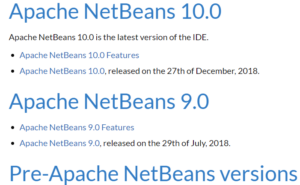
今回は10.0をダウンロードしたいので、releasedと書いてある方のリンクをクリック。
Apache NetBeans 10.0, released on the 27th of December, 2018.
するとDownloadingという文字が見えます
Downloadingのところをよく見ると、SourceとBinariesの2つのzipが提案されています。
ここはBinariesを選びます。

Binariesのページがこちら
NetBeans10をダウンロードして使う
Netbeans10のバイナリー版ダウンロードリンク こちらをクリックしたらすぐさまダウンロードが始まるのかと思いきや始まりません。
一番上の説明文に書かれている「We suggest the following mirror site for your download:」が公式おススメのダウンロードリンク(ミラー版)です。
こちらでうまくダウンロードできないときはHTTPと書かれているリストのどれかからダウンロードしましょう。
※クリックしてもすぐに応答せず、しばらくたってからダウンロードが開始される場合もあります。
NetBeans10にはインストーラーがないので直接netbeans64.exeを開く
今回バージョン10ではインストーラーがないので、ダウンロードしたzipを解凍して
C:\★解凍した場所★\incubating-netbeans-10.0-bin\netbeans\bin にある[netbeans64.exe]をダブルクリックしましょう。
※バージョン11からはインストーラーがつく可能性があるそうです……!
さて、さっそくexeをダブルクリックするとこんな表示が……
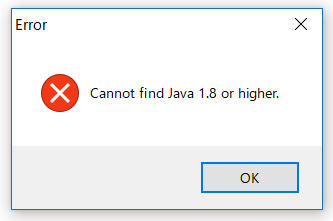
どうやらNetBeans10では別途Javaのインストールが必要なようです。
Javaをインストールする
Java.comのJavaをインストールするにはのドキュメントを確認して最新版のJavaをインストールします。
これでもう一度、netbeans64.exeをダブルクリックしましょう。
NetBeans10を起動する
もし旧バージョンのNetBeansを利用しているならば、初回起動時には下記のような表示が出る場合があります。
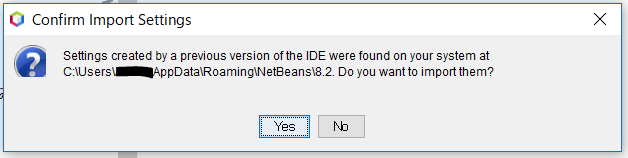
以前のバージョンNetBeansで作られた設定が見つかったけどインポートしますか?というメッセージ
今回はYesを選択して設定をインポート。これでとりあえず起動します。
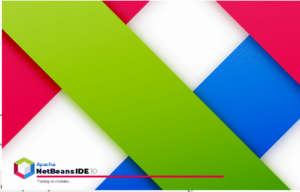
起動中の準備画面
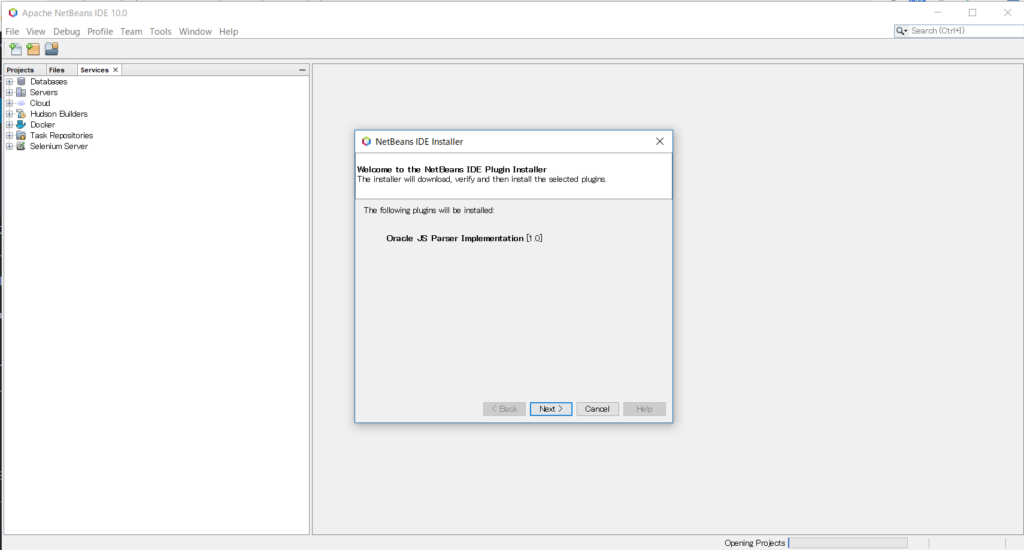
起動したNetBeans10
起動画面でOracleのJS Parserのインストールを求められますが次へと進んで、インストールしておきましょう。
もしNetbeans8.2でプロジェクトを開いていたとしたら、設定のインポートのタイミングで開いていたプロジェクトもインポートされます。
NetBeans8.2と比較してみるとUIにほぼ変更はありません。※ただし英語です。
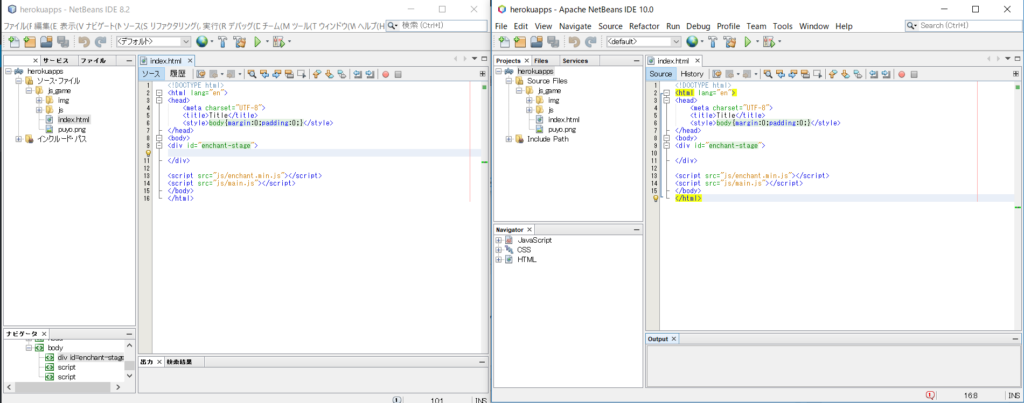
左:8.2、右:10.0
PHPの新機能の追加やバグの修正が行われたとのことで、8.2で未対応だったCSS Grid Layoutについてはまだ10でも未対応のようです……
PHPプログラマーかつUIが英語でも怖くない方はこの機会に最新版を触ってみてはいかがでしょうか。
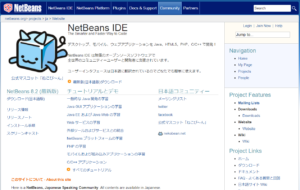
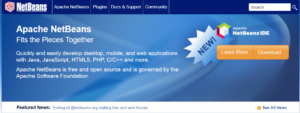
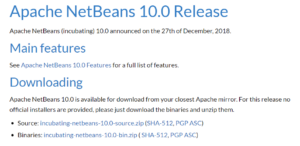
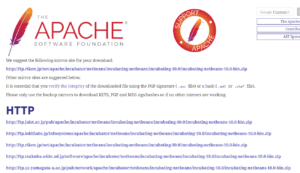

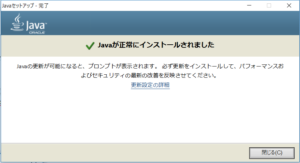
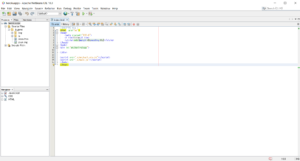
コメント
コメント一覧 (2件)
Javaもインストールする必要がある
と書いてありますが
具体的にはどこに保存すればいいですか?
Netbeanが保存されてある所と同じ場所でいいですか?
Windows10の場合どこに保存するかは意識せずに
https://www.java.com/ja/download/help/download_options.xml に書かれている通りに
インストーラーの指示にそって「次へ」で進んでいけば問題ないかと思います。
(その他のOSについては経験がないため不明です)